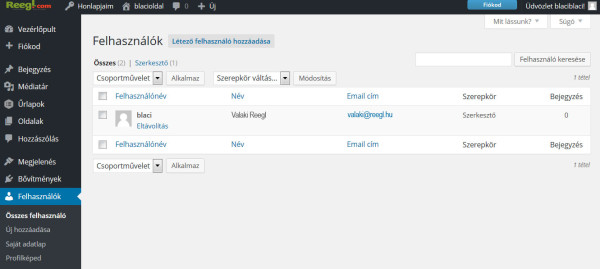Felhasználók → Összes felhasználó
A Felhasználók - Összes felhasználó menüpontban kezelheted az oldalad felhasználóit. Itt adhatsz hozzá (vagy törölhetsz) olyan MiniPortál felhasználókat oldaladhoz, akik szerkeszthetik, kezelhetik oldaladat.
Felhasználók
Felhasználó
A Felhasználók kezelésének legfontosabb része a felhasználókat listázó táblázat.
A táblázatban a következő Oszlopok találhatóak:
-
- [ ] Jelölő négyzet - Segítségével lehet tömegesen törölni a felhasználókat a weboldalad szerkesztői közül. Jelöld ki a jelölő négyzettel azokat a felhasználókat akiket törölnél, majd a táblázat tetején a Csoportművelet legördülő menüből válaszd a Törlés-t. Ezután még rá kell klikkelni az Alkalmaz gombra is a törlés végrehajtásához.
- Felhasználói kép - A listában látható a felhasználó úgynevezett Avatar-ja (képe).
- Felhasználónév - A MiniPortál felhasználó weboldalon és egyéb helyeken megjelenő felhasználó neve. Ha az egeret egy adott felhasználó fölé viszed akkor a neve alatt megjelenik egy Eltávolítás gomb, amivel törölheted a weboldalad szerkesztői közül.
- Név- A felhasználó teljes neve
- E-mail - A felhasználó email-címe.
- Szerepkör - Itt láthatod, hogy a felhasználónak milyen joga-szerepköre van az oldaladon. (Feliratkozó, Szerkesztő, Közreműködő, Szerző)
- Bejegyzés - Ha a felhasználó már közzétett bejegyzést a honlapodon, akkor itt látható, hogy hány bejegyzést tett közzé.
Sorba rendezhető oszlopok
A táblázatban egyes oszlopok szerint akár sorba is rendezheted a felhasználói listát. Rendezhetsz Felhasználónév, Név, vagy Email cím szerint. A rendezéshez csak klikkelj a kívánt oszlop fejlécére.
Mit lássunk?
A Mit lássunk? (jobb felső fül) alatt beállíthatod, hogy a táblázatban milyen oszlopok jelenjenek meg és hogy egyszerre hány felhasználó legyen listázva.
Keresés
A felhasználóid között akár kereshetsz is a táblázat felett jobbra elhelyezett kereső mező segítségével.
Szűrés
Szerepkörök szerint is listázhatod a felhasználókat a táblázat felett lévő Szerepkör váltás nevű legördülő menüvel ellátott szűrő segítségével.
Felhasználó Hozzáadása
Ha szeretnéd, hogy oldaladat más is kezelhesse, hozzáadhatsz felhasználót az oldaladhoz. Ahhoz hogy ezt megtehesd a felhasználónak rendelkeznie kell MiniPortál felhasználói fiókkal. Ha van neki is MiniPortál weboldala akkor egyszerű a helyzet, hiszen van felhasználói fiókja is. ha nincs MiniPortál weboldala akkor egyszerűen tud regisztrálni magának egy felhasználót. MiniPortál felhasználói fiókot úgy is lehet regisztrálni, hogy nem hoz létre hozzá saját weboldalt.
Ha van, vagy regisztrált egy új MiniPortál felhasználói fiókot az aki szerkesztené weboldaladat, akkor a Létező felhasználó hozzáadása gombbal tudod hozzákapcsolni weboldaladhoz.
Ahhoz hogy hozzákapcsold szerkesztőként vagy más szerepkörrel a felhasználót az oldaladhoz, az email címét kell megadnod. Ezután a rendszer egy emailt küld a felhasználónak, melyben értesíti, hogy szeretnéd ha szerkesztené oldaladat. ha megerősíti ezt az email-t akkor megjelenik a felhasználói listádban és onnantól a megadott szerepkör szerint tudja szerkeszteni oldaladat.
Felhasználói szerepkörök
A felhasználónak 5 félé szerepköre lehet. Ebből az egyik az Adminisztrátor. Fontos azonban, hogy egy MiniPortál weboldalnak csak egy adminisztrátora lehet, így csak a további 4 szerepkörök közül választhatsz, amikor új felhasználót kapcsolsz oldaladhoz szerkesztőként. Ezek a szerepkörök a következők.
- Feliratkozó
- Közreműködő
- Szerzők
- Szerkesztők
A szerepkörökről a következő linken olvashatsz részletes segítséget. Klikkelj a linkre: Felhasználók - Szerepkörök
Felhasználók törlése
A felhasználókat természetesen törölheted is. A törlés természetesen csak azt jelenti, hogy a weboldaladdal kapcsolatos jogait törlöd, tehát nem lesz az oldalad szerkesztője, szerzője stb. A MiniPortál felhasználói fiókját nem törlöd.